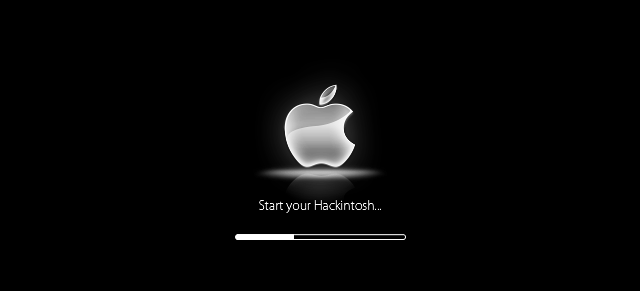
前言
「黑蘋果」一詞源自於「Hackintosh」(讀音類似「黑金塔」),也就是蘋果的麥金塔個人電腦「Macintosh」(簡稱 MAC )的變義詞。由於蘋果公司宣稱軟硬體高度整合才能達到最佳使用者體驗,所以在設計上,限制 OSX 作業系統只能在Macintosh電腦上運作。「Hackintosh」字意上來看它是對 Macintosh 所做的一些 Hack 的動作,而實際上則是隱晦的表示為 Macintosh 的變體,也就是「安裝並運行 OSX 作業系統」的非 MAC 個人電腦。
「在非 MAC 電腦上執行 OSX 作業系統」的構想源自於 2005 年的 WWDC(Apple Worldwide Developers Conference,一年一次的蘋果開發者廟會大會),蘋果宣布 OS X 作業系統將從 IBM PowerPC (PPC) 轉向一般個人電腦常用的 Intel x86 CPU 架構,並且從 2006 年上市的 MAC 硬體開始實現,因此開始有人嘗試將 OSX 透過若干修改工程,將它安裝在一般的 x86 相容電腦上,這類工程也被統稱為「OSx86」,所以不論是「OSx86」、「Hackintosh」、「黑蘋果」,指的大多是同一件事,就是設法讓 OSX 作業系統運行在非 MAC 的相容 x86 個人電腦上。
蘋果將 MAC 硬體架構從 IBM PowerPC 轉換到 Intel x86 ,不僅讓 MAC 徹底擺脫 PowerPC 架構所帶來的高耗能、軟硬體昂貴的副作用(以往 PPC 的 MAC 和對應的軟體都無敵高貴),也直接實現 MAC 可運作其他相容 x86 的作業系統(如 Windows),自然也提高了 OSX 在非 MAC 的 x86 電腦上運作的可能性,可謂一魚三吃。從 2011 年以後 Apple 與 Intel 關係密切所生產的 MAC 電腦,規格配備已擺脫以往「次等又貴」的印象,主流規格搭配超高質感的工藝設計,更讓一般鄉民用戶廣為接受,且其中不乏許多買 MAC 而安裝 Windows 的用戶,造就 MAC 電腦銷量幾乎橫掃所有品牌電腦市場的盛況,原因就出在這。
所以了,如果你想在同一台電腦上同時體驗 Windows 與 OSX 兩大系統的好處,直接買一台低階的 MAC mini 桌機,或是 MacBook Air 輕薄型筆電,因為與同效等級的一般桌機/筆電也是差不多這個價,再考量耐用、外觀、爽度等因素,不用特意搞一台黑蘋果來折磨自己的耐性。但若是和我一樣,是MAC用戶也有合法的原版OSX作業系統,想再生出一台可高速運作 OSX 且相對便宜的電腦來分攤作業風險,或者想要一台電腦能在 Windows 環境下暢玩 3A 史詩級電玩大作,又必須使用 OS X 執行特定工作者(如開發 iOS App),那麼「黑蘋果」就是最佳選項,甚至是「不得已」的解決方案,因為消費型的 Mac 搭配的顯卡性能低落,而具有高性能繪圖顯卡的 MAC 電腦動輒 10 萬台幣起跳,並非人人可負擔,因此組一台能玩 3A 遊戲大作的黑蘋果電腦,可說是唯一選擇。
既然有「二號」,那「一號」呢?它是一台被學校淘汰掉的 2004 年 Pentium 4(主機版 GA-8IG1000MK),沒人要的電腦,2010年我把它改成10.6.6黑蘋果,人生因此而改變,後來也因此也有小白(2010 13" MBP),將近20年漫長的 Microsoft Windows 體驗從此轉向 Apple OSX,意義重大。現在有感於作業上的速度瓶頸,需要一台效率更好的工作備援機,而黑蘋果一號無法再升級成 10.7 Lion,也花不起大錢買下第二台符合效能需求的 MAC 電腦(大約五萬起跳),所以決定自行組裝「黑蘋果二號」。
或許有人會質疑這是違法的事情。法律在著作權法中,也有保障用戶的「合理使用範圍」的規定,例如用戶買了 CD,自己轉成 MP3 放到手機上聽,就屬於「合理使用範圍」,這是法律上允許的(即使製作廠商不希望、甚至阻止你自行轉換成MP3)。也就是說,只要 OSX 來源是合法購買或擁有的,廠商 EULA 單方面的限制(買回去只準許在MAC上使用)可能會侵犯用戶「合理使用範圍」的原則,在法律上不一定佔得住腳。
不過,當你的使用範圍超出廠商的設定,廠商也可拒絕提供服務。也就是說,黑蘋果用戶使用時出了什麼事(如資料毀損/當機故障...),後果也要自己承擔,賣硬體的店家與蘋果公司並不保證能爽用黑蘋果。
黑蘋果的適法性就講到這邊,或許果粉有不同的看法,法令問題再寫下去就寫不完了。
準備工作
以下大部分資訊來自於 tonymac 網站(連結)。大致上,整個動作分成這三個項目:
一.決定並配置黑蘋果硬體規格
二.製作非 MAC 用的 Lion USB 安裝隨身碟
三.在黑蘋果硬體上安裝 OSX 作業系統
一、決定並配置硬體規格
並不是所有的非 MAC 電腦都能順利安裝並執行 OSX 系統,最大的原因取決於硬體跟 OSX 作業系統的相容性。而硬體的部份,最大的影響因素有三項:CPU、主機板,顯示卡,尤其又以主機板的學問最大。詳情可參考HCL(連結)。
CPU:不用懷疑選 Intel 就對了。想用 AMD CPU 組黑蘋果會遇到重大障礙。我選的是Intel Core i7-3770,因為是最新的Ivy Bridge,所以在製作USB安裝碟的時候需要修正(BridgeHelp5.0.0,之後會提到)。
主機板:影響的因素最大,不同的主機版直接影響支援的功能完整性與穩定性。一般來說黑蘋果論壇大多推薦技嘉的主機板,我用技嘉 GA-H77-DS3H,原因是 tonymac 推薦 GA-Z77-DS3H 支援高相容性的電源管理(寫此篇文章時Z77還沒在台灣販售),而這兩款用同一組音效晶片ALC887VD,有第三方驅動可用。
註:技嘉9月起陸續更換DS3H的PCB版本為v1.1,已有用戶反應v1.1板內建網卡晶片AR8161無法被MultiBeast安裝驅動。本文撰文時為GA-H77-DS3H PCB v1.0版。
顯示卡:支援 N 與 A 系部份 GPU 晶片,並非市面上所有的的顯卡都能用。支援相容性主要是看晶片,廠牌的因素比較小(也是有)。nVidia支援的晶片比較多,也相對較穩定,但比較貴, CP 值比 AMD 顯卡差。我選撼訊的AX6870,因為是目前唯一還買的到且效能也不錯(相當於 nVidia GTX 560),最重要的,OSX Lion原生完整支援(Native Support),上面四個Port通通都能直接驅動且自動偵測,可省下不少搞定驅動的工夫。
記憶體:4G-1600x4 ,不影響相容性,選哪家都沒影響,
硬碟:不影響相容性,我隨便抓了一顆SATA硬碟來裝。
藍芽:手邊好幾顆,BT-MicroEDR2這顆就能用了。
光碟機:華碩BW-12B1LT藍光光雕燒錄器。
二、製作Lion USB安裝隨身碟
這個動作的準備項目如下:
a.一台可運作OSX的電腦---這台電腦是用來製作黑蘋果專用的Lion USB安裝碟。
b.合法購買或取得的Lion安裝程式,例如從 MAC AppStore 下載(連結)或是實體原廠Lion USB安裝隨身碟(連結)。
c.一支8G以上的隨身碟A(註)--最後完成的 Lion USB 就是這支。先用 MAC 的磁碟工具格式化為 MAC 日誌,Volumes名稱USB(本文以USB名當例子,不限定Volumes名稱)
c. Unibeast 程式, MultiBeast 程式, BridgeHelper5.0.0 程式(下載位址),用另一顆隨身碟B(註)存起來。
註:隨身碟A與隨身碟B,可以整併在同一支隨身碟上。倘若隨身碟容量在8G(含)以上,可用磁碟工具程式分割成兩個分割區(MBR架構),分作隨身碟A(容量至少需6G)與隨身碟B(剩餘空間)來使用。
步驟如下:
1.在 OSX 電腦上透過 AppStore 購買下載 Lion 作業系統,或是插入買來的 Lion USB 原版安裝隨身碟。
按:除了 MAC AppStore 與購買實體 Lion USB 安裝隨身碟之外,有沒有第三種合法用戶?答案是有的,如果你是2011年以後的MAC電腦用戶(也就是買來的MAC電腦就直接搭配LION作業系統的用戶),電腦買來就已經擁有OSX Lion的版權,透過 Internet Recover HD 也能夠免費合法下載 Lion 安裝程式,不過需要用點小技巧把下載的 Lion 安裝程式製作成原廠的 Lion USB 安裝隨身碟規格,可參考「Mobile01無敵國」大大分享的文章(Part 3) (連結)。
2.執行 UniBeast 程式,中間如果有選擇原版 Lion 安裝來源時,第一行是從 MAC App Store 下載,第二行是實體的原版 Lion USB 安裝隨身碟,依情況勾選兩者其中之一,目標磁碟 Volumes 選 USB (隨身碟A)。安裝過程大約需要20分鐘到一小時不等,取決於使用的 USB 隨身碟(A)的資料寫入速度。

3.執行 BridgeHelper5.0.0,安裝目標為 USB 卷冊(隨身碟A)。安裝完成之後,在 OSX 電腦製作黑蘋果專用 Lion USB 安裝隨身碟就完成了。

這個 BridgeHelp5.0.0 修正程式,說穿了就是蘋果網站DL1542更新程式的改製版,它的作用是讓 Lion 10.7.4 也能夠支援 Ivy CPU/HD4000/USB3.0 的產品(2012年六月上市的 MBA/MBP)。從中抽取出若干的所需檔案重新打包而成,供 Ivy Bridge CPU/HD4000/USB3.0 的黑蘋果使用。
不過,這個 BridgeHelp5.0.0 修正似乎仍無法讓 HD4000 內顯支援 QE/CL。後來在 Mountain Lion 10.8.2 釋出時,蘋果也一併釋出 Lion 10.7 的最後一版更新「OS X Lion 10.7.5 更新組合(下載)」,原生支援 Ivy Bridge CPU / HD 4000 Graphic / NVIDIA Kepler 顯示 (GTX 6xx) / USB 3.0。所以,以下第 8 步驟建議改為「安裝 10.7.5 組合更新」。
三、黑蘋果安裝 Lion 作業系統
先挑整一下 BIOS 設定,開啟硬碟 AHCI 與 CPU 虛擬化技術


1.黑蘋果開機選自製 USB 隨身碟(A)作為開機裝置,之後就會進入Lion的安裝畫面。
2.先格式化黑蘋果硬碟,MAC 日誌式,卷冊 Volumes 名稱叫 Lion (本文以Lion名當例子,不限定 Volumes 名稱)
3.安裝 OSX 到 Lion 卷冊上,大約15分鐘到半個多小時完成。之後會自行重開機,不過這時候 Lion 卷冊還無法開機,且還不支援 Ivy Bridge CPU。
4.選 USB (隨身碟A)開機,選單選 USB 並再進入 OSX Lion 安裝畫面。
5.在安裝畫面時執行終端機,執行兩個指令:
rm /Volumes/Lion/mach_kernel
cp /Volumes/USB/mach_kernel /Volumes/Lion/
意思是把 USB (隨身碟A)上的 mach_kernel 複製到Lion卷冊上。然後結束安裝程式,重新開機。
6.USB (隨身碟A)開機,但開機選單選 Lion 進入第3步驟安裝好的 OSX 系統。
7.這時候 OSX 會出現幾個安裝過程中出現的詢問選單,填完會進入 OSX 桌面,OSX 安裝就算完成了。不過這個作業系統還沒經過 Ivy Bridge 修正,無法正常開機。
8.放入隨身碟B,執行 BridgeHelper5.0.0,安裝目標為黑蘋果硬碟的 Lion 卷冊。
註:第 8 步驟建議直接執行「OS X Lion 10.7.5 更新組合(下載)」取代 BridgeHepler 5.0.0,執行完之後不要重新開機。
9.執行隨身碟 B 的 MultiBeast 程式,如下勾選:

先不安裝音效驅動,原因是這些音效驅動還有點問題,若不是裝不起來,就是有雜音跟爆音。
10.安裝完成之後,重開機。因為有勾選UserDSDT的項目,所以會順便安裝Chimera(就是BootLoader,啟動引導程式。OSX在非MAC機器開機時需要BootLoader),然後OSX Lion就能透過Chimera開機,不再需要USB(隨身碟A)引導開機了。
安裝完成之後Lion大致上能用了,硬碟/光碟/網路/藍牙(連接原廠的Magic Trackpad)大多運作正常,顯卡AX6870也直接支援了,不用再另外安裝驅動。
註:技嘉9月起陸續更換DS3H的PCB版本為v1.1,已有用戶反應v1.1板內建網卡晶片AR8161無法被MultiBeast安裝驅動。
不過安裝到這裡之後會發現兩個問題:
1.沒有音效
2.電腦睡眠之後無法醒來。
而這兩個問題也是最棘手的,最不容易搞定,尤其這組黑蘋果的硬體規格支援HDMI音效,若能把聲音從HDMI輸出是最理想的狀態。
接著,利用修改DSDT來完善驅動,不過這種方式有些難度。
繼續閱讀:黑蘋果二號攻略(2) (密碼:coqup6eji3)
總結
黑蘋果二號最終的安裝成果:
1.USB 3.0:有啓用XHCI,實測每秒大概50-60MB,有可能是USB 3.0隨身碟速度不夠快,速度比2.0的實測20MB/s快了一些...

2.藍芽:BT-MicroEDR2 用的是 CSR(Cambridge Silicon Radio)晶片。
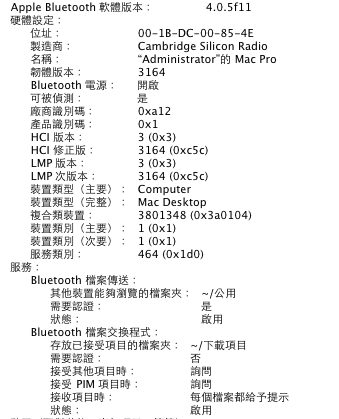
不支援喚醒(該選項反白),CSR晶片的宿命...

連接原廠Magic Trackpad,睡眠喚醒會立刻自動連接。

3.SATA 支援:硬碟太弱了,我手邊沒有 SATA3 的東西可用(窮~)

4.顯卡,撼訊的 AX6870,Work OOB!
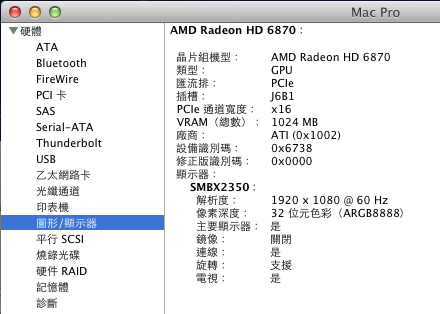
完整的螢幕解析度

玩D3,每秒59張截圖(所以QE/CL不用測了)...

5.睡眠

6.音效:完整驅動,包含HDMI輸出(需修正DSDT)。

7.整體效能。我的小白-2010 13" MBP才34xx,連黑蘋果二號的零頭都不到...Orz...

8.系統狀態,溫度風扇都有正常顯示。

歸納:
CPU:需 BridgeHelp5.0.0 修正 Ivy Bridge 支援
主機板:DSDT Fix (文章: 黑蘋果二號攻略(2) ,密碼:coqup6eji3)
記憶體:Work OOB
音效:DSDT (文章: 黑蘋果二號攻略(2) ,密碼:coqup6eji3)
網路:MultiBeast安裝AtherosL1修正
光碟機:Work OOB
藍芽:Work OOB
USB:MultiBeast安裝支援USB 3.0,喚醒自動連接。
睡眠:DSDT Fix
發現的問題:
-藍芽不支援睡眠喚醒
-無法自動睡眠


 留言列表
留言列表
 {{ article.title }}
{{ article.title }}